快捷打开任务管理器的小技巧新手也能轻松学会
大家好呀!作为一个经常在游戏里摸爬滚打的玩家,今天想和大家分享一个超级实用的小技巧——如何快速打开任务管理器。别看这个小技巧简单,关键时刻能救命呢!特别是当游戏突然卡死或者电脑反应变慢的时候,掌握这个方法简直不要太方便。
为什么需要快速打开任务管理器?

玩游戏的时候,怕遇到什么?当然是游戏突然卡死啦!画面定格、鼠标键盘都没反应,那种感觉简直让人抓狂。这时候,任务管理器就是你的救星。它可以帮你强制关闭无响应的程序,查看哪些程序占用了太多资源,甚至还能看到后台偷偷运行的程序。
我记得有一次玩《赛博朋克2077》,游戏突然卡在加载界面不动了,还好我记得这个快捷键,三秒解决不用重启电脑,省去了好多麻烦。
常用的快捷键组合
小编温馨提醒:本站只提供游戏介绍,下载游戏推荐游戏酒吧,游戏酒吧提供3A单机游戏大全,点我立即前往》》》单机游戏下载专区
Ctrl + Shift + Esc - 这是打开任务管理器直接的方式,按下这三个键就能立刻调出任务管理器窗口,不需要经过任何中间步骤。
这个组合键的好处是:
1. 单手就能操作(左手小指按Ctrl,无名指按Shift,中指按Esc)
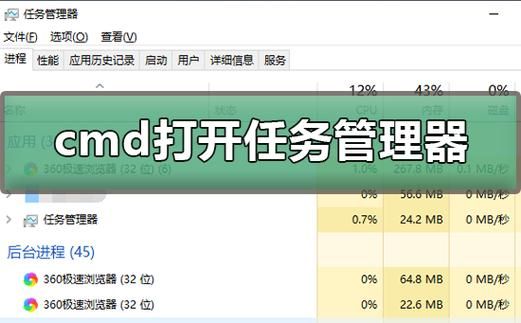
2. 在任何情况下都能使用,即使电脑有点卡
3. 比传统的Ctrl+Alt+Del方法快一步
其他几种打开方式
虽然Ctrl+Shift+Esc是快捷的,但了解其他方法也有好处:
1. Ctrl + Alt + Del - 这是很多人知道的老方法,按下后会进入一个安全选项界面,然后需要再点击"任务管理器"。比直接快捷键多一步操作,但在某些特殊情况下可能更可靠。
2. 右键任务栏 - 在Windows系统的任务栏空白处右键点击,选择"任务管理器"也能打开。这个方法适合鼠标党。

3. 运行命令 - 按下Win+R打开运行窗口,输入"taskmgr"然后回车。这个方法适合喜欢用命令行的朋友。
4. 开始菜单搜索 - 点击开始菜单或按Win键,直接输入"任务管理器"搜索并打开。
任务管理器在游戏中的实用功能
任务管理器不只是用来关闭程序的,它还有很多对游戏玩家特别有用的功能:
| 功能 | 用途 | 适用场景 |
|---|---|---|
| 结束任务 | 强制关闭无响应程序 | 游戏卡死时 |
| 性能监控 | 查看CPU、内存、GPU使用率 | 优化游戏设置 |
| 启动项管理 | 禁用不必要的开机启动程序 | 提升开机速度和游戏性能 |
| 详细信息 | 查看具体进程的资源占用 | 找出拖慢电脑的罪魁祸首 |
| 应用历史记录 | 查看程序资源使用历史 | 分析游戏性能问题 |
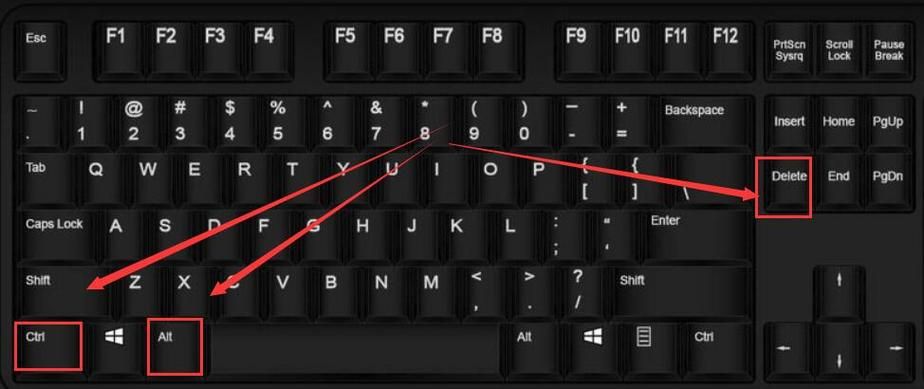
特别是"性能"标签页,可以实时看到你的硬件使用情况。如果发现玩游戏时CPU或GPU一直处于,可能就是时候考虑升级硬件或者降低游戏画质设置了。
进阶技巧:创建任务管理器快捷方式
如果你觉得记住快捷键还是有点麻烦,可以试试这个方法:
1. 在桌面空白处右键,选择"新建"→"快捷方式"
2. 在位置栏输入"taskmgr"(不带引号)
3. 点击"下一步",给快捷方式起个名字,比如"紧急救援"
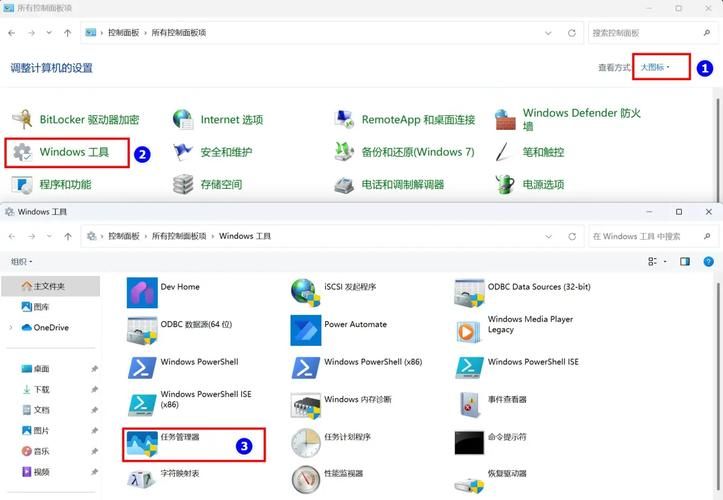
4. 完成创建后,可以右键这个快捷方式→"属性"→"快捷键"设置一个专属热键
这样你就能一键打开任务管理器了,甚至可以把快捷方式固定到任务栏或开始菜单,更方便访问。
游戏优化小贴士
除了紧急情况下使用,平时也可以通过任务管理器来优化游戏体验:
1. 关闭后台程序:玩游戏前,检查一下有没有不必要的程序在后台运行,比如视频软件、下载工具等,关闭它们可以释放更多资源给游戏。
2. 设置优先级:在"详细信息"标签页,右键游戏进程,可以设置"优先级"。设为"高"可以让系统分配更多资源给游戏(但不要设为"实时",可能导致系统不稳定)。
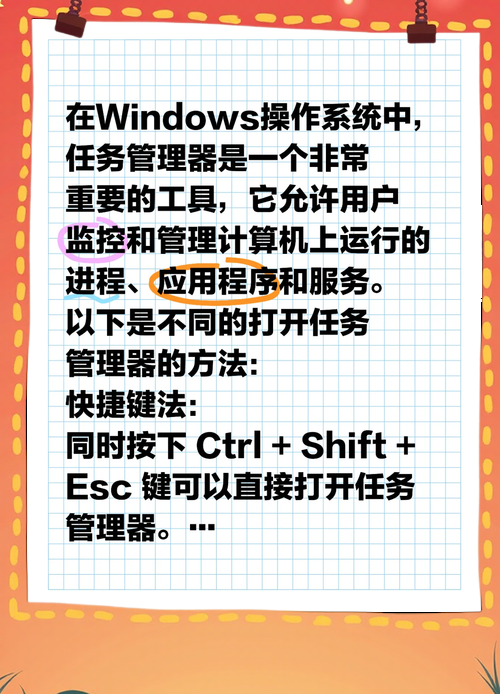
3. 监控温度:有些版本的Windows任务管理器可以显示GPU温度,帮助判断是否需要改善散热。
不同Windows版本的区别
Windows的任务管理器随着系统更新也在不断改进:
1. Windows 7:基础功能都有,但界面较老,缺少一些现代功能如GPU监控。
2. Windows 10:界面现代化,增加了GPU性能监控,启动项管理更直观。
3. Windows 11:设计更简洁,功能更丰富,特别是对游戏玩家友好的性能监控。

如果你的系统比较老,可以考虑升级到较新版本,获得更好的游戏体验和更强大的任务管理器功能。
常见问题解决
Q:按了快捷键没反应怎么办?
A:可能是键盘试试其他方法打开。如果方法都无效,可能是系统文件损坏,需要修复系统。
Q:游戏全屏时打不开任务管理器?
A:试试Alt+Tab先切换到桌面,或者使用Win键回到开始菜单再操作。有些游戏有专属全屏模式快捷键。
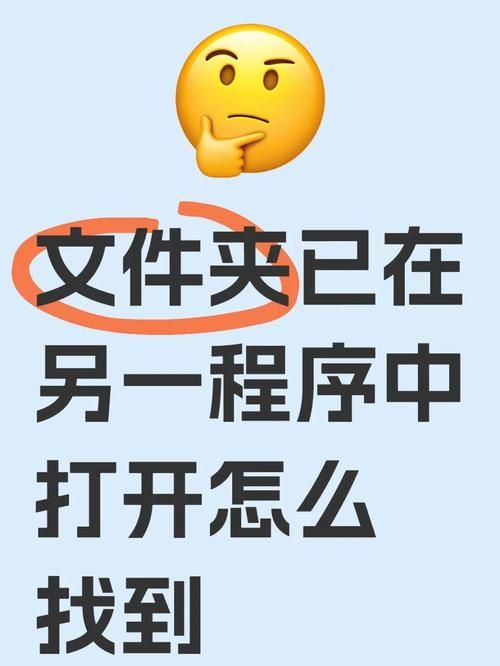
Q:任务管理器被禁用怎么办?
A:这可能是因为管理员设置了限制,或者系统感染了病毒。可以尝试通过组策略编辑器(gpedit.msc)重新启用,或者使用安全模式运行杀毒软件。
安全提示
虽然任务管理器很强大,但使用时也要注意:
1. 不要随意结束不认识的系统进程,可能导致系统不稳定
2. 修改优先级设置时要谨慎,不当设置可能影响系统运行
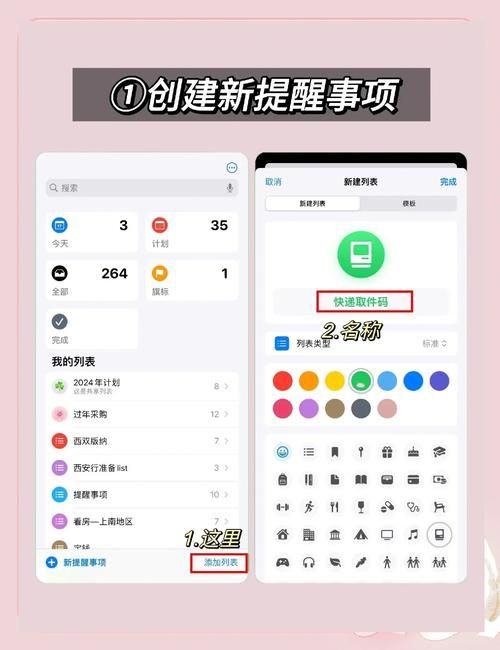
3. 定期检查启动项,但不要禁用必要的系统服务
总结
掌握快速打开任务管理器的方法,就像游戏里多了一个应急道具,关键时刻能省去很多麻烦。特别是Ctrl+Shift+Esc这个组合键,建议每个玩家都记下来。平时多熟悉任务管理器的各项功能,不仅能解决突发还能帮助你更好地优化游戏性能。
你平时玩游戏遇到卡顿或崩溃时是怎么处理的?有没有什么特别的技巧或工具可以分享?欢迎在评论区交流你的经验!